Abbreviazione di Rich Text Format, RTF è un formato che si colloca tra Word e TXT, file RTF e file di testo normale. Normalmente un file .TXT può contenere solo testo normale, ma un file RTF può includere stile del carattere, formattazione, immagini e altro. D'altra parte, i file RTF sono molto più semplici e più piccoli dei file DOC. A differenza di PDF e Word, RTF è modificabile su qualsiasi editor di testo fornito con un computer. Significa che non è necessario installare alcun programma di elaborazione testi per aprire un file RTF. E questo rende anche il formato RTF un'ottima scelta per la condivisione e lo scambio di documenti multipiattaforma.
In tal caso, a volte potremmo convertire PDF in RTF in tutta la situazione. Come convertire? Qui abbiamo elencato alcuni metodi per te. Puoi convertire PDF in RTF senza software utilizzando EasePDF Online Converter e Google Drive. Consigliamo anche alcuni programmi desktop per utenti Windows e Mac. Per gli utenti mobili, ci sono alcune app che ti aiutano a fare la conversione. Indipendentemente dal dispositivo su cui ti trovi, troverai la soluzione giusta in questo post. Ora andiamo dritti al punto.
Contenuti
Parte 1. Converti PDF in RTF senza software Opzione 1. EasePDF Opzione 2. Google Drive
Parte 2. Converti PDF in RTF con il software Opzione 1. PDFelement (Windows e Mac) Opzione 2. Adobe Acrobat Pro (Windows e Mac)
Parte 1. Come convertire PDF in RTF senza software
Con l'aggiornamento della tecnologia di rete, alle persone non piace più installare alcun software e applicazione sui propri computer e telefoni cellulari, soprattutto quando alcune attività possono essere eseguite online in pochi minuti. La conversione da PDF a RTF è la stessa. Oggi ti presentiamo due opzioni per convertire PDF in RTF online.
Opzione 1. EasePDF
EasePDF è un sito Web che offre strumenti PDF online completi e professionali, che consente agli utenti di convertire, modificare, creare, unire, dividere, comprimere, firmare, sbloccare PDF gratuitamente. Puoi convertire file dalla memoria locale o file dal tuo cloud drive. I file che carichi sul server verranno eliminati in modo permanente entro 24 ore.
Passaggio 1. Accesso al convertitore da PDF a RTF su EasePDF

Passaggio 2. Apri il tuo file PDF. Fare clic sul pulsante "Aggiungi file" per caricare il file PDF sul dispositivo locale. Oppure scegli l'icona delle unità cloud in basso per aggiungere un documento da Google Drive e Dropbox.
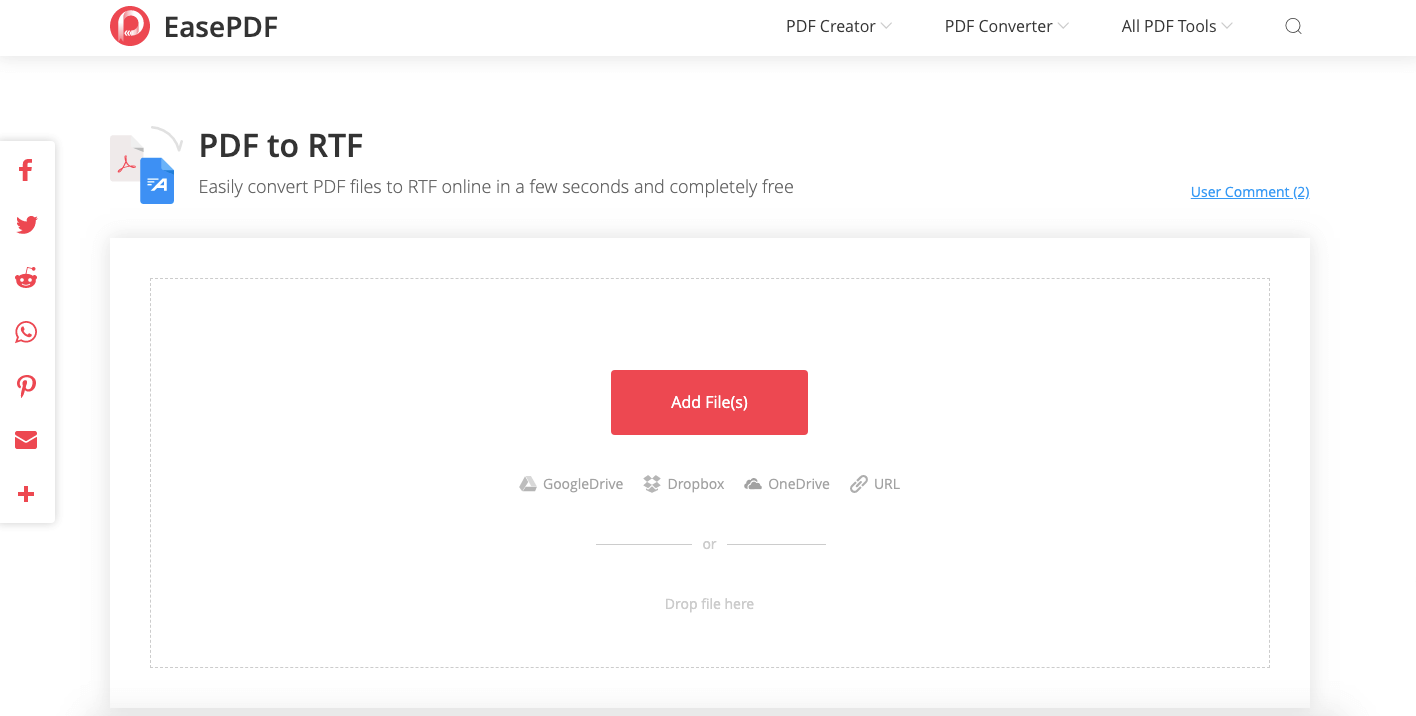
Passaggio 3. Scarica il file RTF convertito.
Il convertitore convertirà automaticamente il tuo file PDF in RTF quando viene caricato sul server, attendi solo qualche secondo. EasePDF ha un limite di file di 50 MB. Pertanto, potrebbe non funzionare quando il file PDF supera questa dimensione. In questo caso, puoi comprimere il PDF prima di caricarlo. Al termine della conversione, riceverai un link per il download. Fai clic sul pulsante "Download" per salvarlo sul tuo dispositivo oppure puoi scegliere di salvarlo su Google Drive e Dropbox. Se necessario, puoi copiare questo link di download per condividerlo con altri facendo clic sull'icona "Link" in basso.
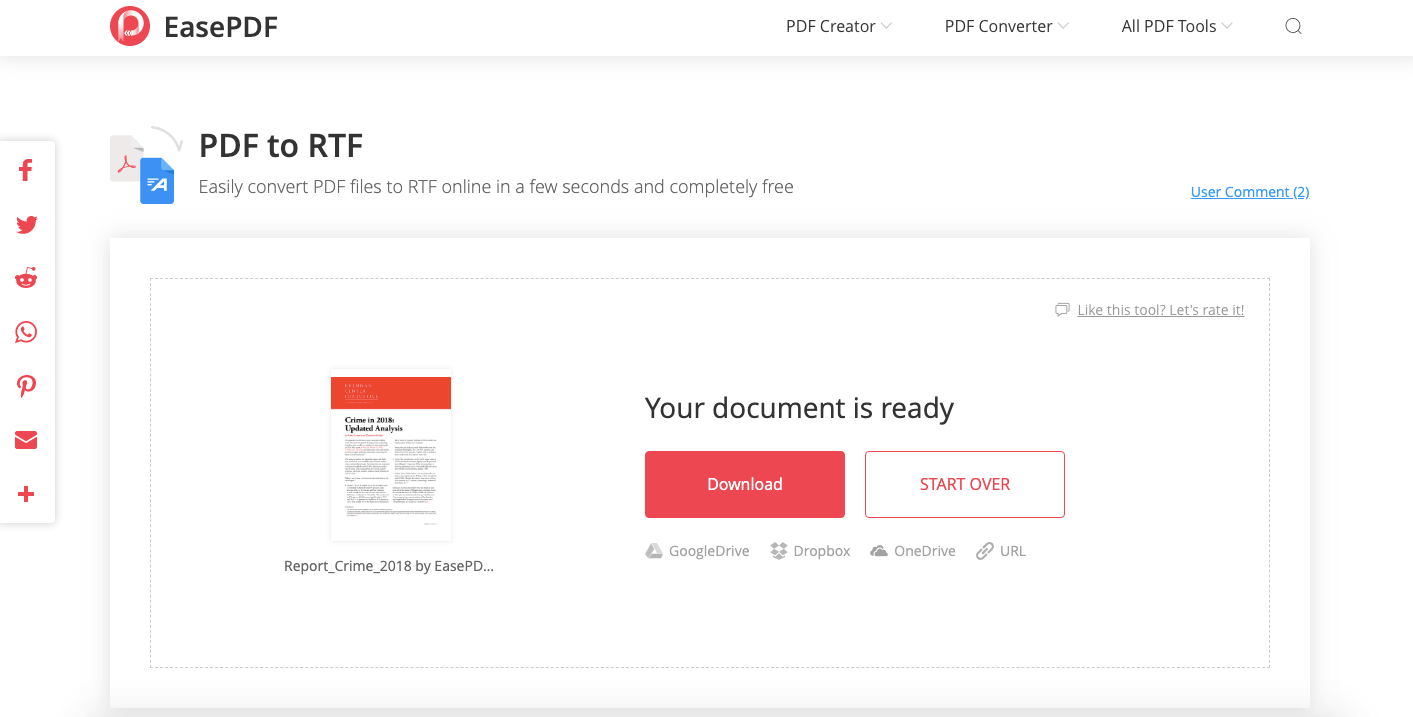
Opzione 2. Google Drive
Google Drive è un servizio di archiviazione e sincronizzazione cloud online lanciato da Google. Google Drive supporta l'apertura di fino a 30 formati di file direttamente dai browser Web, inclusi file Word, PDF, video HD e Photoshop, anche quando il relativo software non è installato sul dispositivo. Possiamo aprire un file PDF su Google Drive ed esportarlo in formato RTF.
Passaggio 1. Aggiungi il tuo PDF a Google Drive. Fai clic sul pulsante "+ Nuovo" nella barra dei menu e seleziona l'opzione "Carica file" nell'elenco a discesa, quindi scegli un file PDF sul tuo dispositivo da caricare. Se il file PDF che desideri convertire è già sul tuo Google Drive, salta questo passaggio.

Passaggio 2. Apri il PDF con Google Docs. Fai clic con il pulsante destro del mouse sul PDF appena caricato, scegli "Apri con" e scegli "Google Docs". Il tuo file verrà visualizzato immediatamente su Google Docs .
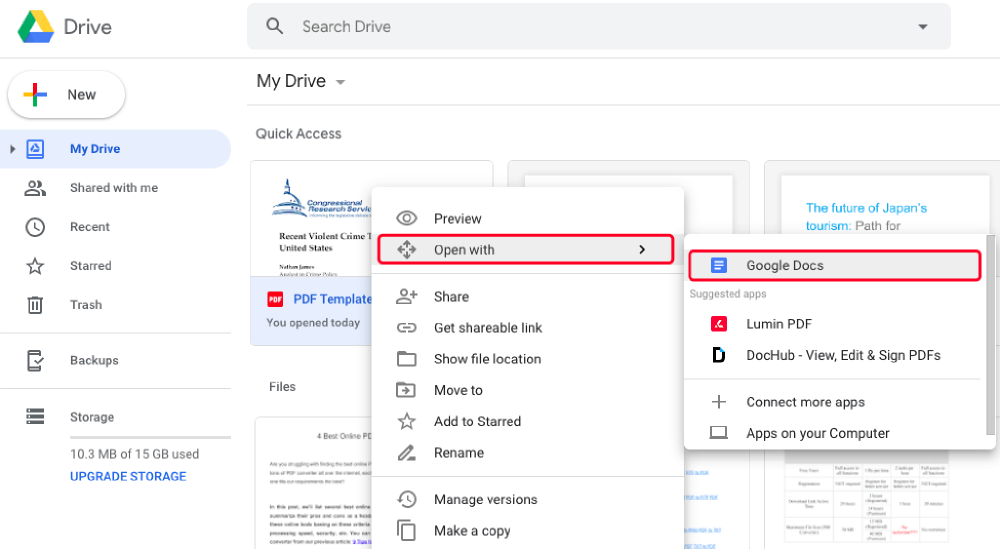
Passaggio 3. Vai al menu "File" nell'interfaccia di Google Docs , scegli "Download" dall'elenco a discesa, quindi seleziona "Rich Text Format (.rtf)" come formato di esportazione. E il tuo PDF verrà scaricato sul tuo dispositivo come file RTF.
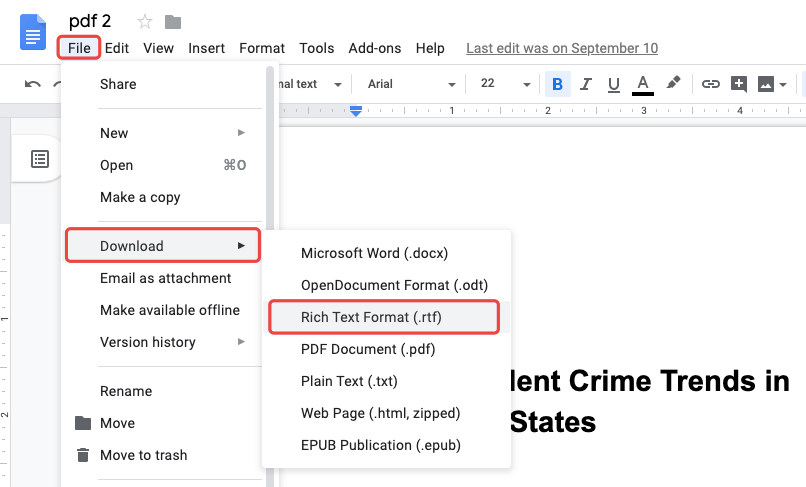
Nel frattempo, possiamo anche pubblicare il nostro file RTF convertito sul Web per rendere il file disponibile sul browser tramite un collegamento. Per farlo, scegli "Pubblica sul Web" nel menu "File" di Google Docs . Nella finestra di dialogo del prompt, fare clic sul pulsante "Pubblica". Google Drive ti mostrerà un messaggio che chiede "Sei sicuro di voler pubblicare questa sezione?", scegli "OK" per continuare. Ora Google Drive pubblicherà il tuo file sul Web e otterrai un collegamento a questo documento online. Puoi condividere questo collegamento tramite copia e incolla o condividere questo file su Facebook, Twitter e Gmail.
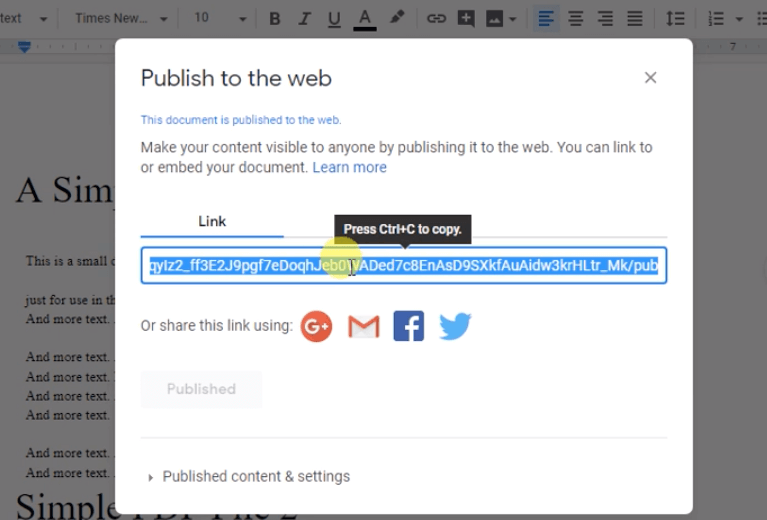
Parte 2. Come convertire PDF in RTF con il software
Per gli utenti che si occupano di PDF e hanno bisogno di convertire un sacco di documenti ogni giorno, potresti prendere in considerazione un software di conversione PDF in grado di aiutarti in qualsiasi momento, anche quando la tua connessione Internet è disattivata. Tra tutti i tipi di programmi relativi ai PDF, ne troviamo due rappresentativi da consigliare.
Opzione 1. PDFelement (Windows e Mac)
PDFelement è un software PDF eccezionale e facile da usare. Fornisce potenti strumenti di modifica e conversione per lavorare con i PDF. PDFelement consente agli utenti di trasformare documenti PDF in diversi formati di file come .doc, .html, .rtf, .jpg ecc. Con la tecnologia OCR integrata, possiamo modificare e convertire facilmente i PDF scansionati.
Passaggio 1. Scarica e installa gratuitamente PDFelement per il tuo computer.
Passaggio 2. Esegui il software e scegli l'opzione "Converti PDF" sull'interfaccia.

Passaggio 3. Nella finestra appena aperta, fare clic su "Aggiungi file" per aggiungere il documento PDF che si desidera convertire. PDFelement supporta la conversione batch, quindi puoi aggiungere più di un file alla volta.
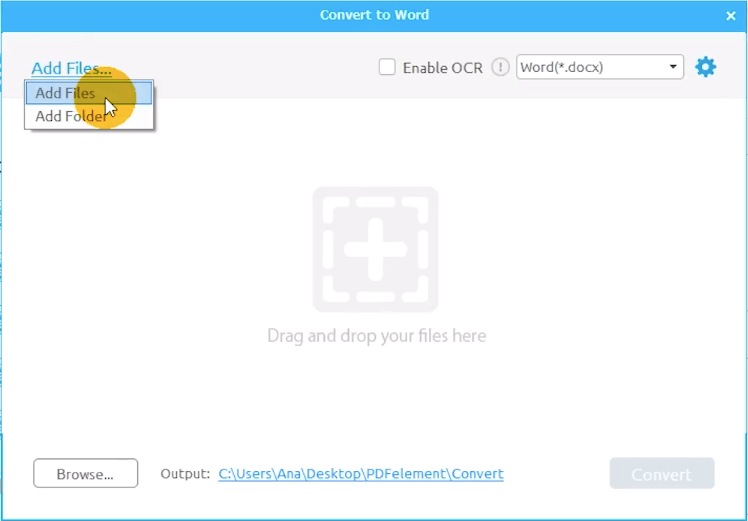
Passaggio 4. Nella colonna del formato, scegli "RTF" dall'elenco a discesa. È possibile personalizzare determinate pagine da convertire nella sezione "Intervallo pagine". Se il PDF che aggiungi è scansionato, assicurati di aver selezionato l'opzione "Abilita OCR". Ora premi "Converti" per avviare l'avanzamento della conversione e pochi secondi dopo otterrai il file RTF convertito nella cartella di output.
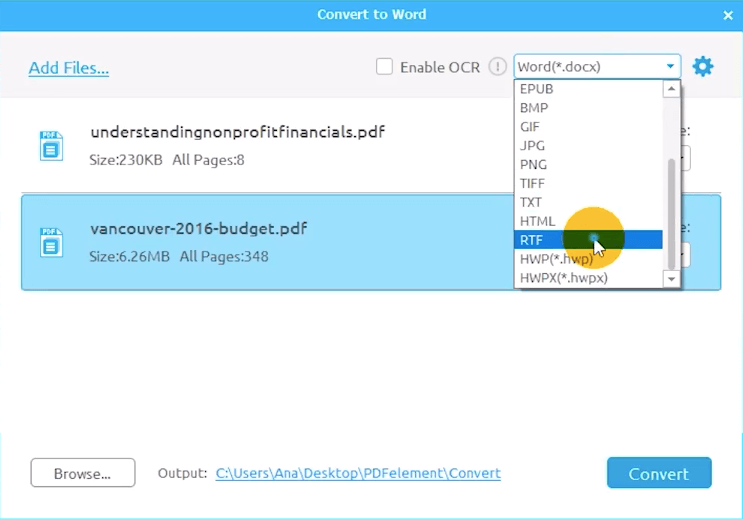
Opzione 2. Adobe Acrobat Pro (Windows e Mac)
Essendo uno strumento PDF versatile, Adobe Acrobat Pro è stato utilizzato come soluzione definitiva per aumentare la produttività di decine di migliaia di professionisti. Con Adobe Acrobat Pro, gli utenti possono creare e modificare i PDF più intelligenti, convertire i PDF in altri formati come i formati di Microsoft Office , i formati di e-book e molto altro ancora.
Passaggio 1. Apri il tuo PDF con Adobe Acrobat Pro, quindi seleziona l'opzione "Esporta PDF" nel menu principale.
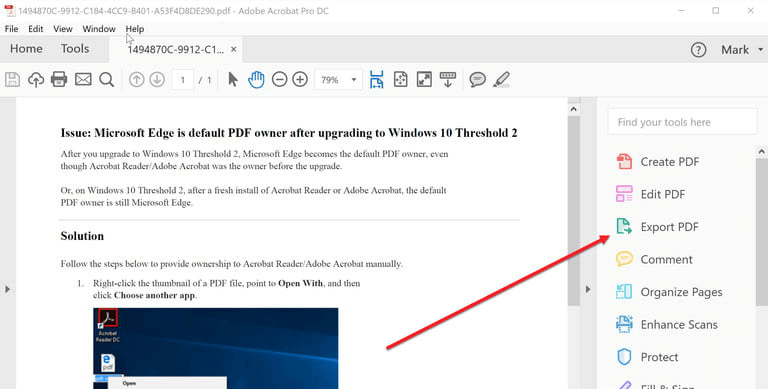
Passaggio 2. Converti PDF in RTF.
Nella finestra di dialogo "Esporta PDF", fai clic sull'opzione "Altri formati" e scegli "RTF" come formato di output. Puoi personalizzare le impostazioni di conversione facendo clic sull'icona a forma di ingranaggio accanto al formato selezionato.

Passo 3. Scegli dove vuoi salvare il file RTF convertito, puoi salvarlo sul tuo computer o sull'unità documenti. Quindi digita un nome file oppure puoi utilizzare il nome file predefinito. Ora fai clic sul pulsante "Salva" e il tuo PDF verrà convertito in un file RTF.
Parte 3. Come salvare PDF in RTF con app mobili
Come convertire PDF in RTF su un telefono cellulare? Il modo più conveniente è utilizzare un convertitore online come EasePDF PDF to RTF Converter , a cui puoi accedere e utilizzare la conversione in qualsiasi momento su un iPhone o un telefono Android. Un'altra opzione semplice è installare un'app di conversione PDF. Qui ti suggeriamo un'app iOS che potrebbe piacerti: il convertitore di documenti.
Document Converter è un'app iOS che consente agli utenti di convertire i file in quasi tutti i principali formati di documenti. Puoi convertire documenti (inclusi PDF), immagini o ebook in DOCX, DOC, HTML, ODT, PDF, RTF, TXT, ecc. Questa app è compatibile con iPhone, iPad e iPod touch e funziona su iOS 10.0 o versioni successive.

Passaggio 1. Scegli il documento PDF di input
Passo 2. Seleziona "RTF" come formato di output.
Passaggio 3. Inizia a convertire. Ci vorranno solo pochi secondi.
Passaggio 4. Apri il file convertito o condividilo in Pages, Office, Drive, ecc.
La conversione viene elaborata su un server cloud sicuro, il che lo rende più facile, veloce e molto più rispettoso della batteria. E ciò significa che è necessaria una connessione Internet per utilizzare questa app. I file caricati e convertiti verranno immediatamente eliminati dal server dopo la conversione.
Conclusione
La prima scelta per convertire PDF in RTF è utilizzare il convertitore online EasePDF , che puoi utilizzare su un computer Windows, Mac, Linux o telefono cellulare. Per gli utenti di computer, puoi anche scegliere Adobe Acrobat e PDFelement. E per gli utenti mobili, un'app come "The Document Converter" è una buona scelta. Si prega di lasciare una recensione se avete altre buone idee.
questo articolo è stato utile? Grazie per il tuo feedback!
SÌ o NO























